Power BI 微课堂 | 第41课:创建和使用组合图
今天,我们继续学习:创建和使用组合图。通过两个组合图示例,手把手教你创建单轴和双轴组合图,并进行格式设置优化。
何时使用组合图?
在 Power BI 中,组合图是将折线图和柱形图合并在一起的单个可视化效果。通过将两个图表合并为一个图表可以进行更快的数据比较。
组合图可以具有一个或两个 Y 轴。一般适用于以下分析场景:
具有 X 轴相同的折线图和柱形图时
比较具有不同值范围的多个度量值
在一个可视化效果中说明两个度量值之间的关联
检查一个度量值是否达到另一个度量值定义的目标
节省画布空间
本期微课堂,我们就以“零售分析示例 PBIX 文件”为例,带你了解如何创建和使用组合图。如需跟随操作,请点击页面右侧按钮下载。
创建组合图
首先,需要在 Power BI Desktop 的报表视图中打开“零售分析示例 PBIX 文件”;或在 Power BI 服务中,打开“零售分析示例 PBIX 文件”,然后选择“编辑”。

请注意:与 Power BI 同事共享报表时,你和这位同事都应具有独立的 Power BI Pro 许可证,或者将报表保存在 Premium 容量中。
然后,选择底部的 + 来添加一个新页面。

》示例 1:创建基本的单轴组合图
我们先从空白报表页入手,并创建按月显示本年度销售额和毛利的组合图。
首先,在右侧“数据”窗格中,展开“销售额”表,并勾选“本年度销售额”>“值”。然后,勾选“销售额”表>“本年度毛利”,并将其拖到“Y 轴”框。最后,勾选“时间”表>“会计月份”,并将其拖到“X 轴”框。

可以看到,实现的可视化效果与下图类似。

在此视觉对象的右上角,选择“更多选项”(...),然后选择“排序轴”>“会计月份”。

重新选择省略号,然后选择“排序轴”>“升序排序”。

接下来,我们需要将柱形图转换为组合图。Power BI 的可视化窗格中提供了两种组合图表:“折线图和堆积柱形图”、“折线图和簇状柱形图”。

在本例中,我们先选中生成的柱形图,再从“可视化效果”窗格中选择“折线和簇状柱形图”。然后,从“数据”窗格中将“销售额”>“去年销售额”拖动到“行 Y 轴”框中。
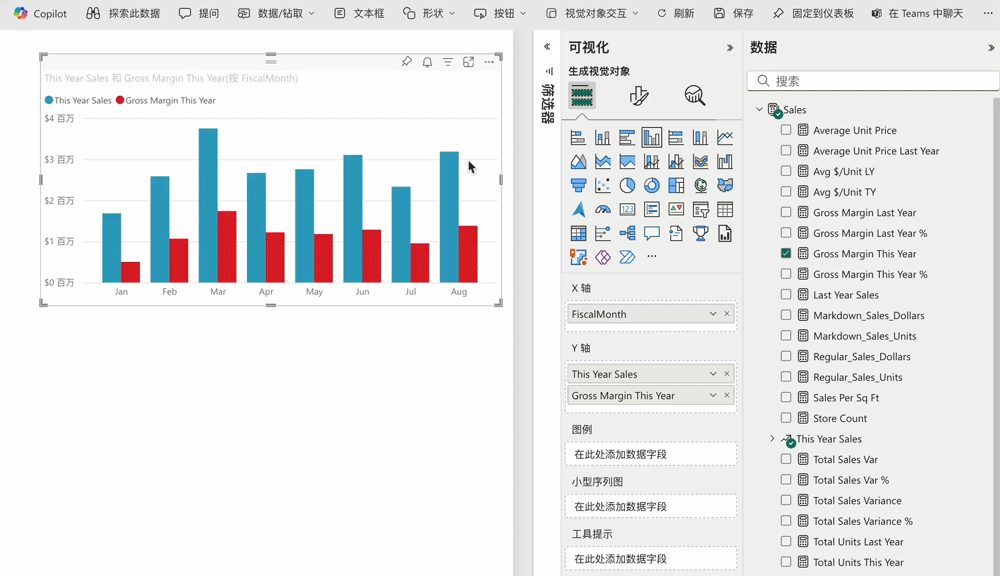
如此,单轴组合图就创建好了。

》示例 2:创建具有两个轴的组合图
在此示例中,我们会比较毛利和销售额。
首先,新建按“FiscalMonth”跟踪“去年毛利率”的折线图。选择省略号以按“会计月份”对其进行排序,然后再次选择省略号并选择“排序轴”>“升序排序”。

从折线图中可以看到,一月的 GM% 是 35%,在四月达到峰值 45%,在七月下降,在八月再次达到峰值。那么,去年和本年度的销售额是否会呈现类似模式呢?
我们将“今年销售额”>“值”和“去年销售额”添加到折线图中。从结果可以看到,“去年毛利率”的比例尺(蓝线)比“销售额”的(红、橙线)小得多,因此比较起来非常困难。

若要让视觉对象更易于查看和理解,请将折线图转换为“折线图和堆积柱形图”组合图,并将“去年毛利率 %”从“列 Y 轴”拖到“行 Y 轴”。
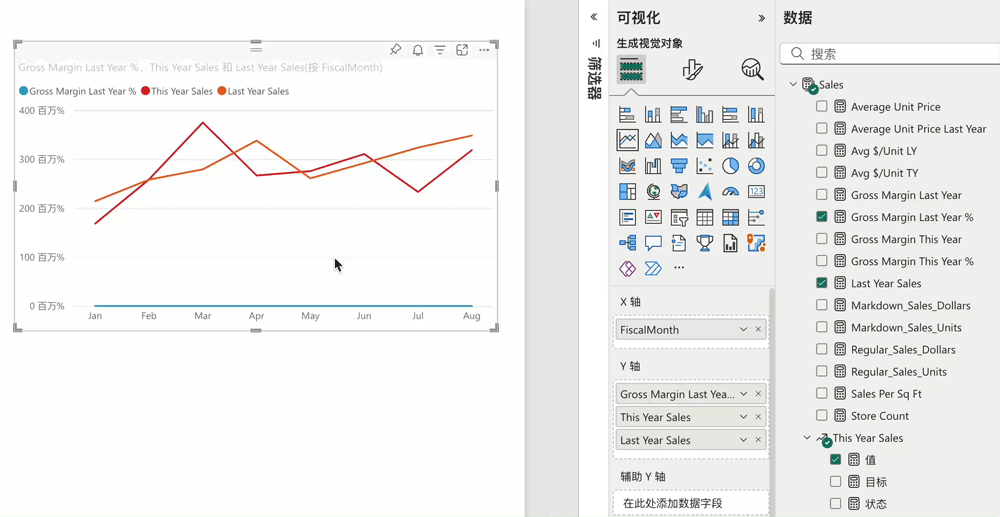
如此,Power BI 会创建两个坐标轴,这样就可以对语义模型使用不同的比例尺;左侧度量值销售额是美元,右侧度量值是百分比。同时,我们也找到了问题的答案;是的,我们确实找到了类似的模式。

向轴添加标题
在可视化窗格中,选择“画笔”图标 ,打开“格式设置”窗格并进行以下设置:
将“Y 轴”设置为“开启”,然后选择向下箭头以展开“Y 轴”选项;
将“Y 轴”>“值”>“显示单位”设置为“百万”;
将“Y 轴”>“标题”设置为“开启”,然后将“样式”设置为“仅显示标题”。

将“辅助 Y 轴”设置为“开启”,以显示用于设置组合图的折线图部分格式的选项。在“辅助 Y 轴”下,将“标题”设置为“开启”。

组合图现在显示双轴,它们都具有标题。最后,你可以自行修改文本字体、大小和颜色,并设置其他格式选项,以提升图表的显示效果和可读性。

交叉突出显示和交叉筛选
突出显示组合图中的列或行可交叉突出显示和交叉筛选报表页上的其他可视化效果,反之亦然。使用视觉对象交互可以更改此默认行为。
注意事项和限制
如果辅助 y 轴(行值)的数据范围与主 y 轴(列值)充分重叠,则默认情况下会自动显示或隐藏辅助 y 轴。 若要强制显示或隐藏辅助 y 轴,请在“辅助 y 轴”格式设置卡上将顶级切换开关切换到“开”或“关”,以替代此自动行为。
根据组合图的大小,数据标签可能会显示,也可能不显示。 如果看不到数据标签,请调整组合图的大小。
以上就是关于「创建和使用组合图」的全部内容。感谢您的耐心阅读,更多 Power BI 学习资源,请持续关注优阅达大数据生态。





 400 998 0226
400 998 0226
 Tableau
Tableau






 Tableau
Tableau Minitab
Minitab




 Alteryx
Alteryx














 Neo4j
Neo4j











 Talend
Talend



















 IM
IM



 华为云
华为云 腾讯云
腾讯云 IT/安全
IT/安全








